Partie 1 La nécessité de connecter un moniteur ou un écran externe à votre ordinateur portable actuel.
De nos jours, les ordinateurs portables sont devenus des objets incontournables pour la majorité des utilisateurs. Un ordinateur portable est fier de présenter une multitude d'avantages, notamment sa portabilité, sa commodité et son efficacité.
Mais au contraire, un ordinateur portable présente également un certain nombre d'inconvénients qui peuvent nous causer des désagréments lors de son utilisation, ou parfois même nous empêcher d'exploiter pleinement l'outil. L'un des problèmes les plus courants avec un ordinateur portable est que son écran est trop petit, ce qui fait que de nombreux passionnés d'informatique ne peuvent pas effectuer certaines tâches de manière adéquate.

Certains utilisateurs sont surpris de voir qu'il est possible d'ajouter un moniteur externe à l'ordinateur portable au lieu de se contenter d'utiliser l'écran actuel de l'ordinateur. La possibilité de connecter d'autres moniteurs supplémentaires est sans aucun doute la solution à de nombreux problèmes des clients.
Si vous ne savez toujours pas comment accomplir cette merveilleuse tâche, jetez un coup d'œil à cet écrit. Nous vous garantissons un guide informatif, détaillé et utile, afin que vous puissiez ajouter d'autres écrans à votre ordinateur portable.
Partie 2 Les avantages que nous retirons de la connexion d'un moniteur externe à l'ordinateur portable.
Au cas où vous ne connaîtriez pas les merveilleux avantages d'avoir des écrans externes, nous vous fournirons une liste de toutes les raisons les plus populaires pour lesquelles les gens ont besoin d'ajouter des écrans supplémentaires. Il s'avère que l'ajout de plusieurs écrans peut en fait vous donner la possibilité de réaliser beaucoup de travail.

Les utilisateurs se rendent simplement compte que l'écran actuel est trop petit pour leur travail. Connecter les ordinateurs portables à un écran plus grand semble être un bon choix. De ce fait,
vous pouvez doubler ou même tripler la surface de l'écran. Votre travail bénéficiera certainement d'un écran beaucoup plus grand que le minuscule. Vous n'aurez pas à réduire les fenêtres de haut en bas pour vérifier les onglets, etc.
Lorsque l'ordinateur portable est connecté à un moniteur externe, vous avez la possibilité d'effectuer plusieurs tâches en même temps sans aucune difficulté. Tout d'abord, vous devez configurer certaines fonctions afin de pouvoir utiliser la fonction d'écran renversé. Une fois que vous avez fait cela, vous êtes libre de faire des choses différentes sur les deux ou même trois écrans distincts sans avoir à les confondre entre eux. Par exemple, sur l'écran externe, vous pouvez montrer à vos élèves un film en rapport avec les cours, tandis que sur l'écran de votre véritable ordinateur portable, vous êtes libre d'écouter votre musique préférée ou de surfer sur le Net. Pourtant, la confidentialité dont vous avez besoin est toujours garantie.
Partie 3 Choses à garder à l'esprit avant de connecter votre ordinateur portable à un moniteur externe.
Bien que le processus réel d'installation d'un nouvel écran sur votre ordinateur portable soit assez facile à suivre, il y a certains conseils que vous êtes vivement conseillé de suivre afin de profiter pleinement de votre écran. La première étape doit être effectuée avant l'installation de l'écran, tandis que les deux autres peuvent être réalisées alors que vous êtes en train de connecter l'écran.
#1 : Vérifiez le bon câble de votre moniteur externe et de votre ordinateur portable. Sur le marché actuel, il existe trois principaux types de câbles qui sont couramment installés sur l'ordinateur portable.

- HDMI : Si votre ordinateur portable appartient aux jeunes générations, il est probable qu'il contienne ce type de port. C'est aussi le câble le plus courant car il est compatible avec de nombreux appareils. Un port HDMI est comme un port USD normal, sauf qu'il est un peu plus fin et plus long.
- VGA : Un port VGA est plus susceptible d'être trouvé sur les ordinateurs portables d'autrefois. Il a la forme d'un trapèze et contient 15 petits bâtonnets. Sur ses côtés, il y a des trous de vis pour se brancher.
- DVI : Il n'apparaît pas aussi fréquemment qu'un port HDMI ou VGA. Dans l'ensemble, il ressemble presque exactement à un câble VGA, mais il contient plus de bâtonnets dont la forme est rectangulaire. Et il a aussi des trous de vis de chaque côté pour se brancher.
#2 : Assurez-vous que vous avez bien réglé les fonctions de votre ordinateur portable, en confirmant que vous utilisez des écrans externes. Sur certaines marques d'ordinateurs portables, une fois que vous avez ajouté un écran supplémentaire, celui-ci sera automatiquement reconnu. Mais sur d'autres appareils, vous devez avoir accès à la configuration et effectuer la tâche.
#3 : Choisissez le mode de fonctionnement de votre moniteur externe. Pour être plus précis, vous pouvez décider si le moniteur externe est une extension de votre écran d'origine, ou s'il est autorisé à fonctionner séparément. Tout dépend de vos choix.
Partie 4 Comment connecter un moniteur externe à l'ordinateur portable.
Dans cette partie de l'article, vous trouverez des conseils détaillés sur la manière d'ajouter des écrans à votre ordinateur portable.
Étape 1 : Vérifiez la compatibilité entre votre moniteur externe et votre ordinateur portable actuel. N'oubliez pas de vérifier le type de câble. Vous pouvez avoir une préférence pour le contenu de la partie 3.
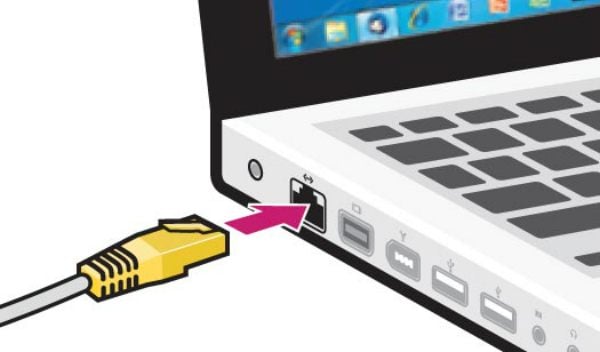
Étape 2 : Ce n'est pas obligatoire, mais il est fortement recommandé d'éteindre l'ordinateur portable avant de faire quoi que ce soit. Bien que les ordinateurs portables de nouvelle génération soient moins susceptibles de provoquer un crash du disque dur ou une perte de données, vous devez toujours prendre des précautions.
Étape 3 : Branchez le câble dans votre ordinateur portable. Assurez-vous qu'il est bien branché.
Étape 4 : Allumez votre ordinateur portable. Sur certains types d'ordinateurs portables, vous remarquerez un bouton sur le clavier avec une icône de moniteur. Appuyez sur ce bouton pour passer au moniteur externe. Cette touche fait généralement partie de la touche F#, ou parfois même de la touche Fn.
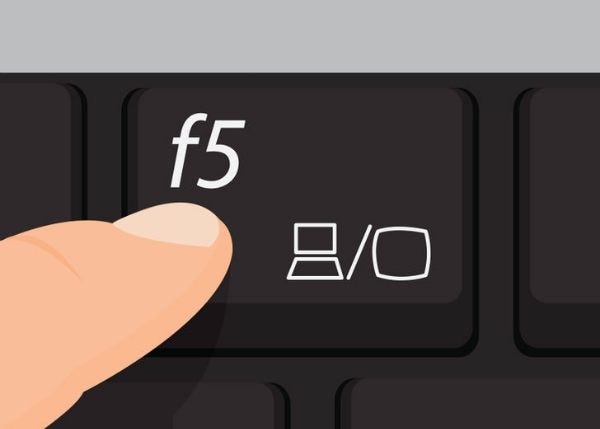
Étape 5 : Sur certains ordinateurs portables, votre moniteur externe sera automatiquement reconnu et vous n'aurez pas à appuyer sur quoi que ce soit.
Lenovo Data Recovery : Comment récupérer les données d'un ordinateur portable Lenovo ? Récupération de données sur ASUS : Comment récupérer les données d'un ordinateur portable ASUS
Récupération des données de l'ordinateur : Comment récupérer les données d'un ordinateur portable Dell
Comment réparer la souris qui ne fonctionne pas sur l'ordinateur portable



